Mặc dù người dùng Android và iOS đã có quyền truy cập vào các trợ lý giọng nói mạnh mẽ trong một thời gian khá lâu, nhưng chủ sở hữu Windows Phone cuối cùng cũng có thể tham gia vào cuộc vui. Microsoft đã giới thiệu trợ lý giọng nói của riêng mình, được gọi là Cortana, như một phần của bản cập nhật Windows Phone 8.1, công ty cho biết sẽ bắt đầu tung ra các thiết bị vào cuối năm nay.
Đây là mọi thứ bạn cần biết để bắt đầu với Cortana:
Kích hoạt Cortana
Có ba phương pháp khác nhau có thể được sử dụng để khởi chạy Cortana. Một cú chạm đơn giản của nút tìm kiếm sẽ mở trợ lý giọng nói, trong khi nhấn lâu sẽ khởi chạy Cortana ở chế độ nghe. Ngoài ra còn có biểu tượng Cortana trong ngăn kéo ứng dụng điện thoại, bạn có thể ghim vào menu Bắt đầu để truy cập nhanh hơn.

Cortana là một tính năng chọn tham gia trong Windows Phone 8.1 và bạn sẽ được yêu cầu cấp quyền truy cập cho thiết bị của mình vào lần đầu tiên bạn mở ứng dụng.
Đặt sở thích của bạn
Cortana ban đầu trông khá nhạt nhẽo, nhưng điều này sẽ thay đổi trong thời gian ngắn. Tương tự như các trợ lý giọng nói khác, Cortana tìm hiểu thêm về bạn và sở thích của bạn theo thời gian. Thay vì chờ cô ấy tìm hiểu mọi thứ về bạn, chúng tôi sẽ tự cung cấp thông tin cá nhân của cô ấy.

Khi đã vào trong ứng dụng, nhấp vào biểu tượng ba dòng ở góc trên cùng bên phải của màn hình; cái này sẽ mở Notebook của Cortana. Từ đây, bạn có thể nói với Cortana về các đội thể thao yêu thích của bạn, thiết lập thông tin thời tiết, bật cập nhật giao thông và đặt địa điểm nhà và nơi làm việc của bạn. Notebook cũng là nơi bạn có thể thiết lập thủ công lời nhắc, truy cập cài đặt của Cortana và bật giờ yên tĩnh của điện thoại.
Bạn sẽ được chào đón với một luồng thông tin có liên quan xuất phát từ sở thích của bạn vào lần tới khi bạn mở Cortana.

Làm cho Cortana cá nhân
Cortana có thể được cá nhân hóa theo nhiều cách. Bạn có thể yêu cầu cô ấy gọi bạn bằng tên của bạn, cấp cho cô ấy quyền truy cập vào bạn bè trên Facebook của bạn và thậm chí nhờ cô ấy cung cấp cho bạn các cập nhật tin tức được cá nhân hóa.

Tất cả các tính năng này có thể được truy cập bằng cách mở Notebook của Cortana. Để đặt tên của bạn, nhấp vào menu cài đặt, đánh dấu vào ô có nội dung "Yêu cầu Cortana gọi tôi bằng tên của tôi" và sau đó nhấp vào tùy chọn "Đặt tên tôi". Đối với những người bạn trên Facebook, menu cài đặt cũng là nơi bạn có thể cấp quyền truy cập Cortana cho thông tin mạng xã hội của bạn.
Có hai phương pháp để Cortana biết bạn muốn theo dõi tin tức nào. Sau khi thực hiện tìm kiếm, bạn có thể nhấp vào tùy chọn "cập nhật cho tôi về chủ đề tin tức này" và Cortana sẽ bắt đầu theo dõi nó cho bạn. Các sự kiện hiện tại cũng có thể được thêm bằng cách nhấp vào tùy chọn Sở thích trong Notebook, nhấp vào Tin tức và chọn thể loại từ danh sách hoặc tìm kiếm chủ đề theo cách thủ công.
Nhấp vào một chủ đề cụ thể trong phần Sở thích của Notebook sẽ cung cấp cho bạn tùy chọn ghim nó vào menu Bắt đầu và bật thông báo khi có câu chuyện mới.
Thiết lập lời nhắc
Một trong những tính năng tốt hơn của Cortana là khả năng đặt lời nhắc cho một người hoặc địa điểm cụ thể. Bạn có thể nói "Lần sau khi tôi nói chuyện với [người], hãy nhắc tôi [làm gì đó], " và nó sẽ được đặt. Lần tới khi bạn nói chuyện với người bạn đã đề cập với Cortana, qua tin nhắn hoặc trong một cuộc gọi điện thoại, điện thoại của bạn sẽ nhắc nhở bạn về nhiệm vụ trước đó.
Cortana cũng có thể nhắc nhở bạn thực hiện các nhiệm vụ dựa trên vị trí của bạn. Điều này có thể được thiết lập bằng lệnh "Lần sau khi tôi ở [một địa điểm], hãy nhắc tôi [làm gì đó], " và Cortana sẽ nhắc bạn về điều đó.
Xác định âm nhạc
Một tính năng thú vị khác là khả năng nhận biết và nhận dạng bài hát của Cortana. Mở Cortana, nhấp vào biểu tượng âm nhạc bên cạnh biểu tượng Notebook và kiên nhẫn chờ đợi khi Cortana lắng nghe nhịp. Sau một vài giây, bạn sẽ được trình bày với nghệ sĩ, bài hát và album nó xuất hiện. Bạn sẽ được cung cấp tùy chọn để mua album hoàn chỉnh hoặc từng bài hát khi bạn nhấp vào ô nhạc.
Hãy nhớ đọc đánh giá đầy đủ của CNET về Windows Phone 8.1 để biết thêm thông tin về hệ điều hành di động mới nhất của Microsoft. Quan tâm đến cách Cortana khớp với Siri và Google Now? Kiểm tra bài viết chuyên sâu của CNET Jessica Dolcourt.





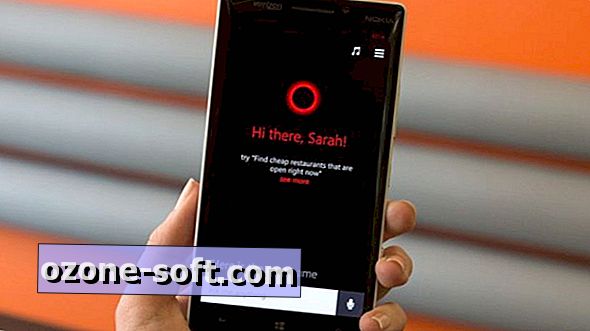
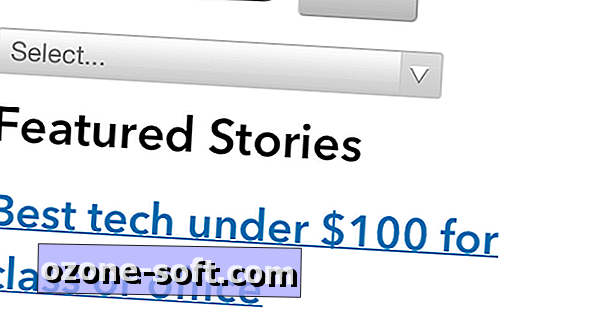






Để LạI Bình LuậN CủA BạN